Dostosuj swoje urządzenie Wacom
Możesz ustawić konfigurowalny komponent urządzenia, aby wykonał określone działanie. Konfigurowalne komponenty mogą obejmować przyciski ExpressKey, przyciski pióra, końcówkę pióra, pierścienie Touch Ring, przełączniki Rocker Ring, gesty dotykowe i paski dotykowe Touch Strip. Działania mogą obejmować kliknięcia myszą, skróty klawiaturowe (Ctrl+Z itp.), nawigację (przewijanie w górę lub w dół itp.) i inne.
Uwaga: Dostępne konfigurowalne komponenty i działania mogą się różnić w zależności od urządzenia.
Tematy na tej stronie
Przypisz działanie
Uwaga: Wszystkie dostosowane ustawienia mają zastosowanie tylko do tego urządzenia, z wyjątkiem skrótów ekranowych (które mają zastosowanie do wszystkich urządzeń).
- Otwórz Centrum Wacom.
- Wybierz swoje urządzenie na pasku bocznym Urządzenia.
- Wybierz ustawienia, które chcesz dostosować (ustawienia przycisków ExpressKey, ustawienia pióra itp.). Nastąpi przejście do odpowiedniej karty we Właściwościach tabletu Wacom.
- Z menu rozwijanego obok komponentu, który chcesz dostosować (przycisk ExpressKey, przycisk pióra itp.) wybierz działanie, które chcesz przypisać. Wszelkie dokonane zmiany zostaną natychmiast wprowadzone.
- Zaangażuj składnik, który dostosowałeś, a przypisana akcja zostanie wykonana.
Poniższe Porady mogą pomóc w przypisaniu dodatkowych działań we Właściwościach tabletu Wacom:
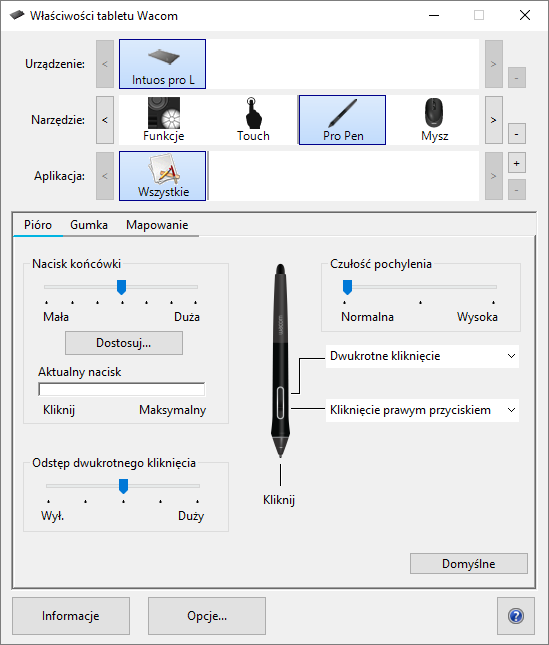
Zrzut ekranu ma charakter poglądowy. Ekran Twojego urządzenia może wyglądać inaczej.
Wskazówka: Wybierz ikonę  Funkcje z wiersza Narzędzia, aby przypisać działania do konfigurowalnych komponentów, takich jak przyciski ExpressKey lub skróty ekranowe.
Funkcje z wiersza Narzędzia, aby przypisać działania do konfigurowalnych komponentów, takich jak przyciski ExpressKey lub skróty ekranowe.
Wskazówka: Wybierz ikonę  Dotyk w wierszu Narzędzie (jeśli Twoje urządzenie obsługuje dotyk), aby przypisać działania dotykowe.
Dotyk w wierszu Narzędzie (jeśli Twoje urządzenie obsługuje dotyk), aby przypisać działania dotykowe.
Wskazówka: Wybierz ikonę  pióra w wierszu Narzędzie, aby przypisać działania pióra.
pióra w wierszu Narzędzie, aby przypisać działania pióra.
Uwaga: W przypadku niektórych produktów wiersz Narzędzia nie będzie dostępny. W takim przypadku kliknij jedną z kart we właściwościach tabletu Wacom, aby przypisać działania.
Ustaw przycisk pióra, aby powiększyć
- Otwórz Centrum Wacom.
- Wybierz swoje urządzenie na pasku bocznym Urządzenia.
- Wybierz Ustawienia pióra w głównym obszarze zawartości. Nastąpi przejście do Właściwości tabletu Wacom.
- Na karcie Pióro kliknij jedną ze strzałek rozwijanych obok przycisku pióra i wybierz opcję Nawigacja > Powiększ.
- Naciśnij ten przycisk na piórze, aby powiększyć aktywną aplikację.
Uwaga: Obok każdego przycisku pióra wyświetlana jest lista rozwijana informująca o aktualnie przypisanym do niego działaniu.
Wskazówka: Można tworzyć ustawienia (ustawienia pióra, ustawienia przycisków ExpressKey itp.) do użytku z określonymi aplikacjami. Aby uzyskać więcej informacji, zobacz Ustawienia specyficzne dla aplikacji.
| | Nie udostępniaj moich informacji | | Pliki cookies | | Warunki korzystania | | Polityka prywatności |